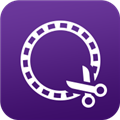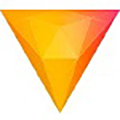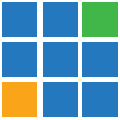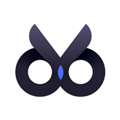应用简介
小丸工具箱猫猫版是一款非常专业的视频处理软件。它的功能十分强大,采用的是x264、neroaac、mp4box等内核,具有输入视频,音频、字幕等多种功能,支持AAC、WAV、FLAC、ALAC等音频格式的转换,免费下载,欢迎尝试。

【常见问题】
1、为什么压制后为0kb?
2pass有时候存在一些问题,请尽量使用CRF。
2、为什么视频无法封装为FLV?
原视频视频编码必须为H264,音频编码必须为AAC或mp3。
3、为什么上传后视频颜色变绿?
请使用8bit的x264。
4、为什么字幕没有内嵌进去?
请使用8bit的32位的x264。
5.一键压制和压制有什么区别?
一键压制会将音频和视频分别编码 ( 一般为 x264 + NeroAAC )后使用mp4box封装,压制则使用x264内置的音频编码器编码。
推荐使用压制,但因新版的x264不支持AAC音频编码,如要同时压制音频请使用一键压制。

【视频压制】
方法一(推荐):
在视频页面输入视频,音频、字幕等,点击压制即可。音频参数一般选FAAC,码率默认为128,可酌情调整。如果安装了QuickTime,也可使用QTAAC,但只能使用32位的x264.
需要上传新浪视频的请在封装页面转换为FLV。
方法二:
在视频页面和音频页面设置参数后点击一键压制,实质为自动将音频和视频分别压制 ( x264 + NeroAAC )再封装。
方法三:
1.音频获取:方法a不作重编码,但要求音频格式为AAC。方法b重编码,但无任何限制。
a.进入抽取页面,抽取原视频的音频流,音频流文件生成在原视频目录下面。一般是AAC格式。
b.进入音频页面,输入视频,设置码率,一般网络视频96Kbps即可。压制得到新的音频流。
2.视频获取:
进入视频页面,输入原视频文件,设置质量(或码率)、宽度、高度。点击压制。
3.封装:
进入封装页面,将以上得到视频流和音频流合并即可。
宽度和高度就是视频分辨率,如1080×720的视频的宽度是1080,高度是720。如果全都设为0即不改变分辨率。
CRF中的质量的范围可以是1.0 - 51.0。一般设置21-25之间就可以,此值越大码率越低。 21可以压制出高码率。网络播放则设为24即可。
质量是x264参数中的 CRF(Constant Rate Factor),这种码率控制方式是非常优秀的,以至于可以无需2pass压制,即使1pass也能实现非常好的码率分配利用。很多人在压片的时候不清楚应该给视频压到多少码率才比较好。CRF就是按需要来分配码率的。
起始帧即开始编码的第一帧。
编码帧数即从起始帧开始计算的全部编码帧数,当设为0时为编码全部帧。
自定义模式是手动输入x264参数进行压制。如输入:--preset medium
预置了常用压制参数,用户可以在preset文件夹下手动添加常用参数。
内嵌字幕
方法一(推荐):
在小丸工具箱中的视频页面分别输入视频和字幕,设置各项参数后压制。
方法二:
注意:安装终极解码时必须勾选AviSynth。
先在音频和视频页面设定参数,然后在AVS页面分别输入视频和字幕,点击“生成”按钮,再点击“预览”,在弹出的播放器中点击播放,确认正常播放后,点击一键压制(将使用NeroAAC自动压制封装音频流)。如果只需要压制AVS点击AVS压制。

【附x264常用参数】
本文对应的是x264命令行模式,VFW方式也用相同的参数,不过是图形界面,可以自己找对应的英文。
新版本x264取消了--no-b-adapt、--nf、--b-rdo、--bime、--rceq参数,请不要再使用。
使用格式:x264 默认选项 -o 输出文件 输入文件 [长x宽]
输入支持格式:RAW/y4m/avi/avs(编译时可选)
输出支持格式:264/mkv/mp4(编译时可选)
x264的许多参数可以有-/--两种输入法。以下等价参数用“参数1/参数2 <必需数值格式>”表示。
-h/--help 列出较常用的选项
--longhelp 列出较常用的选项,更详细的帮助
帧类型选项:
-I/--keyint <整数> 最大IDR帧间距,默认250
-i/--min-keyint <整数> 最小IDR帧间距,默认25
--scenecut <整数> 画面动态变化限,当超出此值时插入I帧,默认40
--pre-scenecut 更快,但低精度的画面动态检测,需要多线程,并且在启用多线程时自动打开。
-b/--bframes <整数> 在IP帧之间可插入的B帧数量最大值,范围0~16,默认0
-b-adapt 自适应B帧判定模式。 0:关闭;1:快速;2:优化(高B帧时速度大大下降),默认1
--b-bias <整数> 控制插入B帧判定,范围-100~+100,越高越容易插入B帧,默认0
--b-pyramid 允许B帧做参考帧
--no-cabac 关闭内容自适应二进制算术编码(CABAC,高效率的熵编码)(会提高速度,但严重影响质量)
-r/--ref <整数> 最大参考帧数,范围0~16,默认1
--no-deblock 关闭环路滤波(一种除马赛克算法)
-f/--filter
--interlaced 启用纯交错模式(用于隔行扫描的源)
码率控制选项:
-q/--qp <整数> 固定量化模式并设置使用的量化值,范围0~51,0为无损压缩,默认26
-B/--bitrate <整数> 设置平均码率
--crf <整数> 质量模式,量化值动态可变
--vbv-maxrate <整数> 平均码率模式下,最大瞬时码率,默认0(与-B设置相同)
--vbv-bufsize <整数> 码率控制缓冲区的大小,单位kbit,默认0
--vbv-init <小数> 码率控制缓冲区数据保留的最大数据量与缓冲区大小之比,范围0~1.0,默认0.9
--qpmin <整数> 设置最小量化值,范围0~51,默认10
--qpmax <整数> 设置最大量化值,范围0~51,默认51
--qpstep <整数> 设置相邻帧之间的量化值差,范围0~50,默认4
--ratetol <小数> 平均码率模式下,瞬时码率可以偏离的倍数,范围0.1~100.0,默认1.0
--ipratio <小数> I帧和P帧之间的量化系数,默认1.40
--pbratio <小数> P帧和B帧之间的量化系数,默认1.30
--chroma-qp-offset <整数> 色度和亮度之间的量化差,范围-12~+12,默认0
--aq-mode <整数> 自适应量化模式,可以在1帧中不同宏块间重新分配量化值,能提高暗部细节,但会提高码率。与--qp不能同时使用,0关闭,1开启,默认1
--aq-strength <小数> AQ强度,减小低细节宏块的量化值,默认1.0
-p/--pass <1|2|3> 多次压缩码率控制
1:第一次压缩,创建统计文件
2:按建立的统计文件压缩并输出,不覆盖统计文件,
3:按建立的统计文件压缩,优化统计文件
--stats <字符串> 统计文件的名称,默认“x264_2pass.log”
--qcomp <小数> 线性量化控制,0.0为固定码率,1.0为固定量化值,默认0.6,只用于2-pass和质量模式
--cplxblur <小数> 根据相邻帧平滑量化值比例的最大值,范围0~99.9,默认20.0,只用于2-pass和质量模式
--qblur <小数> 对统计文件结果平滑量化值比例的最大值,范围0~99.9,默认0.5,只用于2-pass
--zones
--qpfile <字符串> 强制帧的类型和量化值
输入、输出选项:
-o/--output 指定输出文件
--sar width:height 设置采样比例设置,表示采样像素长宽比
--fps <小数|rational> 设定帧率
--seek <整数> 设定起始帧
--frames <整数> 最大编码帧数
--level <字符串> 类似于MPEG4里的“profile&level”,表示编/解码等级
-v/--verbose 显示每一个帧的信息
--progress 显示编码进程
--quiet 安静模式
--no-psnr 关闭PSNR计算
--no-ssim 关闭SSIM计算
--threads <整数> 编码线程(使用多线程技术)
--thread-input 在自有线程中运行Avisynth
--non-deterministic 非确定性。可以稍微减少多线程的开销
--asm <整数> 覆盖CPU检测
--no-asm 关闭全部CPU优化指令
--visualize 显示编码帧信息图,和XVID类似
--dump-yuv <字符串> 保存帧为yuv格式
--sps-id <整数> 设置SPS和PPS的ID值,默认0
--aud 使用数据定义符号
【更新内容】
增加批量一键压制功能
增加多语言支持(包括繁体中文和英文)
增加任意文件转换到wav功能
增加音频替换功能
增加起始帧和编码帧数选项(--seek --frames)
更新taro06_x264